深度u盘启动制作几种模式区别介绍
- 分类:U盘教程 回答于: 2024年10月07日 08:31:37
工具/原料:
系统版本:windows10系统
品牌型号:惠普战66五代
深度u盘启动制作模式区别介绍:
1、 usb-hdd模式
是硬盘仿真模式,dos启动后显示C:盘。这个模式的兼容性很高,对于我们现在新式电脑来说是最好的一个选择,但是对于一些比较早之前的老电脑可能会不支持。
2、 usb-hdd+模式
是增强的usb-hdd模式,dos启动后显示C:盘,这个是在usb-hdd模式上的加强版,兼容性很高,但是这个对于早期的usb-zip模式启动的老式电脑而言是无法使用,因为它完全不支持。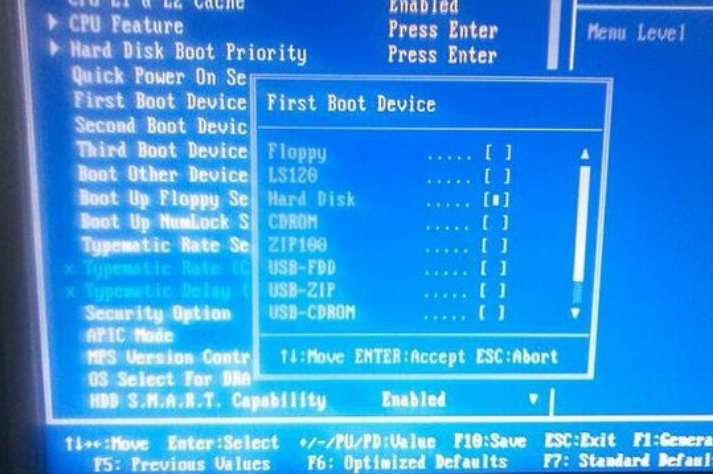
3、 usb-zip模式
是大容量软盘仿真模式,dos启动后显示A盘,这个模式对于大部分新电脑兼容性比较不好,这个模式比较适合早期的老式电脑,如果你的电脑是早期购买的建议使用这个模式。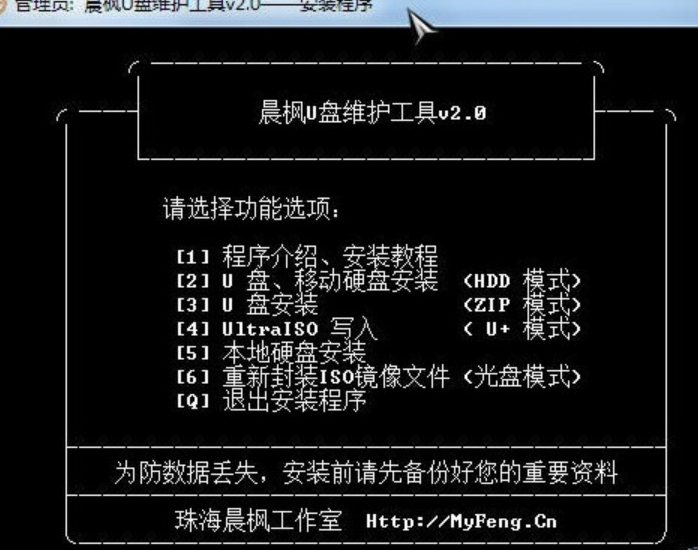
4、 usb-zip+模式
是增强的usb-zip模式,支持usb-hdd/usb-zip双模式启动(根据电脑的不同,有些bios在dos启动后可能显示C盘,有些bios在dos启动后可能显示A盘),从而达到很高的兼容性。但是它有个比较大的缺点那就是容易让支持usb-hdd模式的电脑以为是支持usb-zip模式的,从而导致对4GB以上大容量u盘的兼容性有所降低。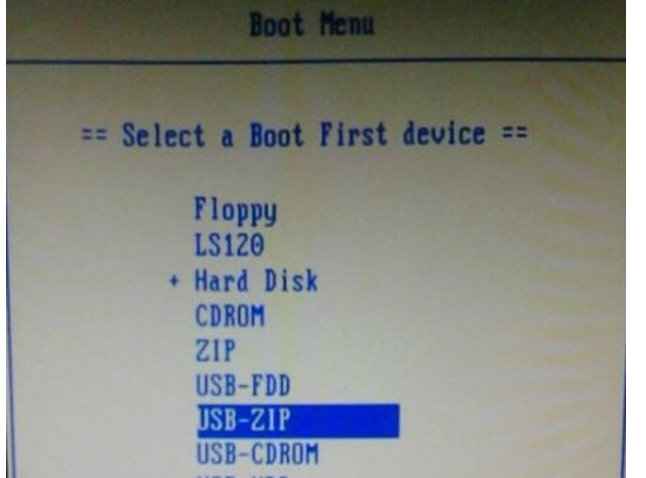
总结:
那么以上就是u盘启动选择什么模式,u盘启动各大模式的区别。相信看到这里,大家都能够知道u盘启动选择什么模式了。
 有用
26
有用
26


 小白系统
小白系统


 1000
1000 1000
1000 1000
1000 1000
1000 1000
1000 1000
1000 1000
1000 1000
1000 1000
1000 1000
1000猜您喜欢
- 用u盘怎么重装系统win72022/10/22
- 全面解析:u盘数据恢复多少钱及影响价格..2024/07/23
- u盘安装win7系统图文教程2017/06/26
- 电脑开机按什么进入u盘启动模式..2023/01/28
- U盘量产教程:让你的U盘快速恢复出厂设..2024/07/26
- 老毛桃u盘启动盘制作教程的详细介绍..2021/10/05
相关推荐
- 大白菜u盘装系统xp教程2022/03/08
- win10 安装u盘的使用方法2021/01/14
- 如何将系统安装到U盘2024/03/28
- u盘格式化数据恢复的方法2023/03/28
- 演示thinkpad10平板u盘重装系统教程..2021/07/29
- 小白装机工具如何u盘重装win10系统..2022/03/07














 关注微信公众号
关注微信公众号



